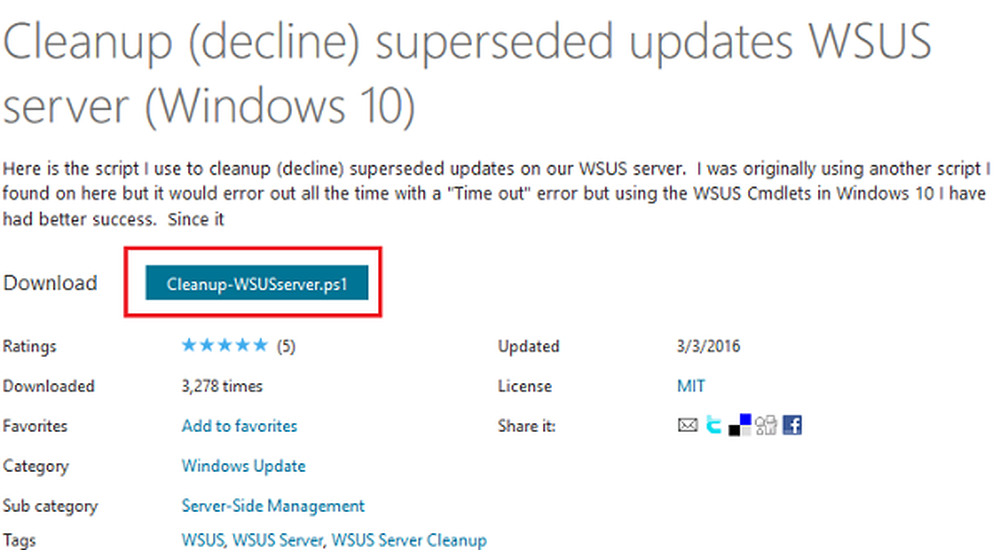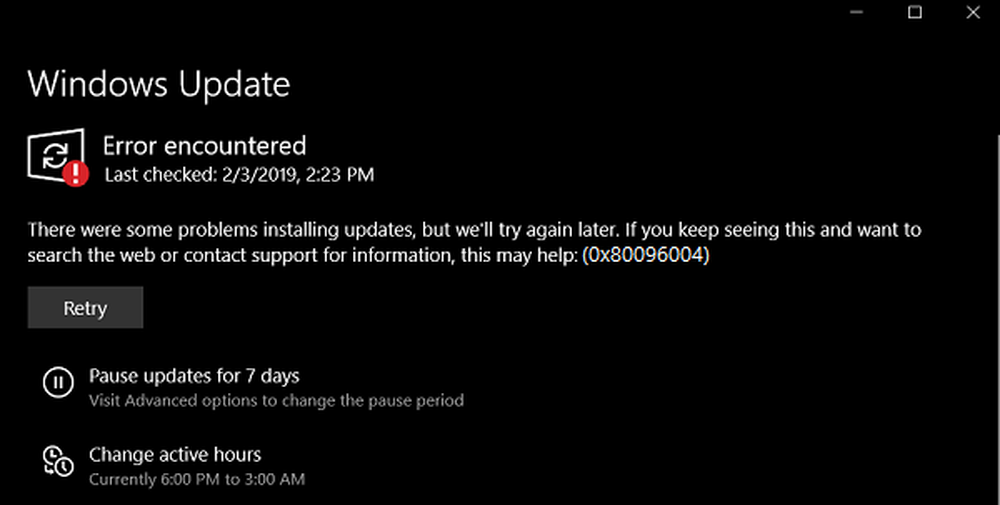Corrige l'erreur 0x80092004 de Windows Update

La raison de l'erreur Windows Update 0x80092004 Cela peut être beaucoup, mais en général, ce n'est pas votre matériel ou votre logiciel de pilote installé. Microsoft publie des mises à jour qui ne sont pas censées être publiées ou que vous installez lorsque vous cliquez sur le bouton Rechercher les mises à jour. Ce dernier peut installer des mises à jour dont les tests ne sont pas encore terminés. Si vous recevez cette erreur, suivez les solutions ci-dessous pour résoudre l'erreur Windows Update 0x80092004.
- Supprimer les mises à jour et les packages récents
- Supprimer les fichiers du dossier Software Distribution
- Exécuter le dépannage de Windows Update
- Installez la mise à jour manuellement ou attendez qu'elle soit proposée à votre système.
Erreur Windows Update 0x80092004

1] Supprimer les mises à jour et les packages récents
Lorsqu'une mise à jour échoue, elle est généralement annulée et nettoie tout ce qui se cache derrière. Dans le cas contraire, vous pouvez nettoyer manuellement ce paquet. Accédez à Historique des mises à jour et déterminez quelles mises à jour de la base de connaissances ont été installées. Une fois que vous avez compris, vous pouvez ensuite exécuter l'outil DISM pour le supprimer manuellement..
Exécutez cette commande - cela vous donnera une liste des paquetages installés récemment-
Dism / online / Get-Packages
Comprendre le nom du paquet c'est le plus récent. Cela peut ressembler à la situation ci-dessous. Exécuter le Supprimer le paquet programme pour l'enlever.
demenagement en ligne / retirer : Package_for_RollupFix ~ 31bf3856ad364e35 ~ amd64 ~~ 16299.192.1.9 / norestart
Redémarrez votre ordinateur.
Reconnectez-vous, puis réexécutez cette commande.
Dism.exe / online / Cleanup-Image / StartComponentCleanup
Rechercher les mises à jour.
REMARQUE: La commande remove package concerne spécifiquement les machines AMD 64 bits qui ont été touchées par la mise à jour. Cependant, vous pouvez toujours suivre les mêmes étapes avec n’importe quel paquet ou mise à jour..
2] Supprimer des fichiers du dossier Software Distribution

Lorsque Windows télécharge les mises à jour, elles sont conservées dans un dossier dédié appelé «SoftwareDistribution» (C: \ Windows \ SoftwareDistribution). En cas de mises à jour défectueuses, vous pouvez supprimer les fichiers manuellement à partir d'ici. Cela forcera le système à retélécharger les mises à jour.
3] Exécuter Windows Update Troubleshooter
Exécutez Windows Update Troubleshooter et voyez si cela vous aide. Il existe également un outil de dépannage en ligne WU qui peut vous aider..
4] Installer la mise à jour manuellement
Si la mise à jour à l'origine du problème est clairement définie, vous pouvez télécharger manuellement la mise à jour de la base de connaissances à partir du catalogue Microsoft Update. Il suffit de rechercher la base de connaissances et de télécharger. Une fois terminé, double-cliquez pour exécuter la mise à jour. Le système Windows Update la prendra en charge..
Vous pouvez également attendre que la mise à jour soit proposée à votre système, puis l’installer.,
Faites-nous savoir si l'une de ces solutions vous a aidé à résoudre ce problème. A. la confirmation de votre part ne fera que nous aider à améliorer, et d'autres aussi.